

Video Description
Dans cette vidéo, je vous montre comment installer Windows 10 IoT LTSC et l’activer gratuitement, étape par étape.
Ce tutoriel fonctionne également pour toutes les autres versions de Windows (Windows 10 et Windows 11).
🔗 Liens utiles utilisés dans la vidéo :
💾 Télécharger Rufus (création clé USB bootable) : https://rufus.ie/fr/
📥 Télécharger Windows 10 LTSC 2019 (ISO officiel) : https://massgrave.dev/windows_ltsc_links
🔑 Activer Windows (toutes versions) : https://github.com/massgravel/Microsoft-Activation-Scripts
⚡ Avec ce guide, vous pourrez :
Créer une clé USB bootable avec Windows 10 LTSC
Installer facilement Windows IoT LTSC sur votre PC
Activer Windows gratuitement et légalement via un script open-source
🤓 TUTORIEL: 🪟 WINDOWS TINY11, MIEUX QU' ATLAS OS ?
Windows Tiny11 est une version modifiée et allégée de Windows 11, créée par des développeurs indépendants, et non par Microsoft. Elle est conçue pour être plus légère et rapide, en supprimant les fonctionnalités, applications et services jugés non essentiels.
Caractéristiques principales :
Légèreté : Tiny11 est conçu pour fonctionner sur des ordinateurs aux ressources limitées (processeurs moins puissants, faible RAM, stockage limité). Elle peut tourner avec seulement 2 Go de RAM et nécessite un espace disque réduit, souvent autour de 8 Go, contre 20 Go ou plus pour Windows 11 classique.
Suppression de fonctionnalités :
Applications intégrées comme Microsoft Teams, Cortana, ou Xbox Game Bar sont souvent supprimées.
Moins de services Windows actifs, ce qui réduit la charge sur le processeur et la mémoire.
Meilleure compatibilité pour les vieux PC : Tiny11 contourne les exigences matérielles strictes de Windows 11, comme le TPM 2.0 ou Secure Boot, permettant son installation sur des PC plus anciens.
Performances accrues : En supprimant les logiciels inutiles et en réduisant la consommation de ressources, Tiny11 offre une expérience plus rapide sur les appareils limités.
Pour qui est-ce utile ?
Ceux qui veulent donner une nouvelle vie à un vieux PC.
Les utilisateurs qui recherchent un système d'exploitation Windows minimaliste et rapide.
Les tests ou machines virtuelles où les ressources sont limitées.
✅ TELECHARGEMENTS
► VMware Workstation Player: https://www.vmware.com/products/works...
► Unlocker de Pablo: https://github.com/paolo-projects/unl...
► Fichier ISO de SONOMA: https://1fichier.com/?i8irhr7inr2t5n7...
🤓 TUTORIEL: 🍏 INSTALLER MAC OS SONOMA SOUS WINDOWS !
Dans ce tuto, je vous montre comment installer SONOMA (OSX version 14) sous Windows grâce à VMware Workstation Player.
💬 N'hésitez pas à nous poser vos questions ou laisser une remarque en commentaires de la vidéo !
macOS Sonoma 14.3
Page Web: clic sur le lien:
https://lecrabeinfo.net/telecharger/macos-sonoma-14-3/
✅ TELECHARGEMENTS
► OPENMEDIAVAULT: https://www.openmediavault.org
► VENTOY: https://tinyurl.com/2k6vmxe7
► ANGRY IP SCANNER: https://angryip.org
🤓 TUTORIEL: 💽 CREER SON PROPRE SERVEUR NAS AVEC UN PC - Partie 1: Montage et configuration
Dans cette série de tutos, nous allons monter et installer notre propre serveur NAS avec un PC. Une bonne idée pour recycler un vieil ordinateur en lui ajoutant des disques pour les données. Ou bien, partir sur une configuration d'occasion ou neuve et monter votre serveur de fichiers selon vos envies.
Nous utiliserons la distribution libre OpenMediaVault pour la partie logicielle.
Attention: lors des manipulations, effacement de la clé USB pour Ventoy ou effacement des disques pour recevoir les données, TOUT sera effacé, donc faites une sauvegarde avant de vos supports de stockage si vous voulez récupérer des données existantes sur le support.
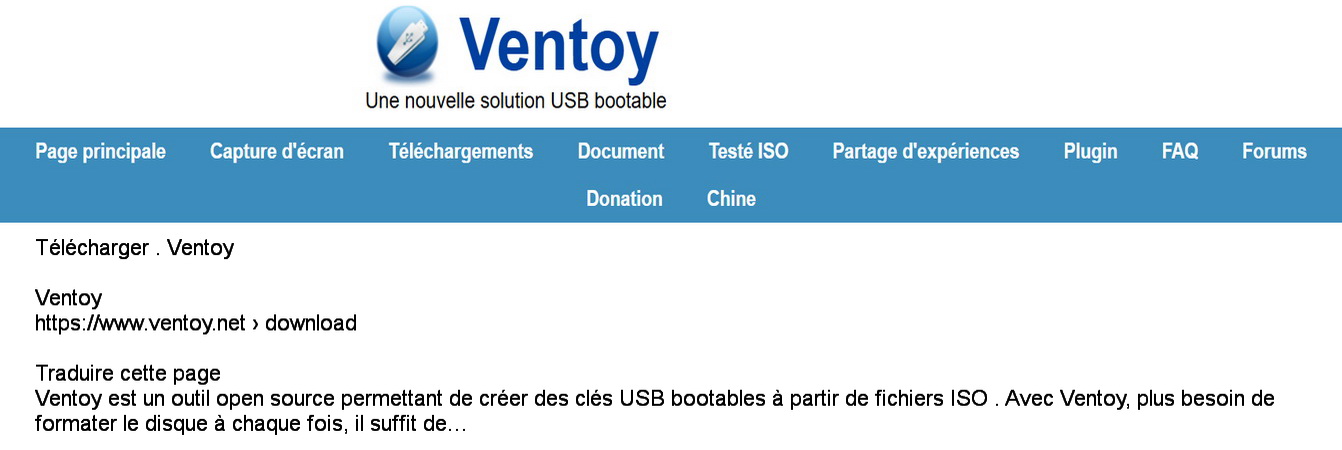
Site officiel:
https://www.ventoy.net/en/index.html
Site officiel:
https://www.ventoy.net/en/index.html
Télécharger le logiciel:
https://www.ventoy.net/en/download.html
Site Web:
https://www.justgeek.fr/ventoy-un-logiciel-open-source-pour-creer-une-cle-usb-multiboot-68969/
Liens : https://www.ventoy.net/
00:00 Introduction
00:12 Présentation générale
02:45 Téléchargement Windows et Linux
03:18 Créer une clé USB Ventoy sous Winodws
05:50 Mettre des ISO qur la clé USB
06:42 On ejecte la clé USB comme d'habitude
06:53 Créer une clé USB sous Linux et mettre des ISO dessus
08:55 Démarrer sur notre clé USB Ventoy
09:24 Interface de Ventoy
09:35 Démarrage d'une ISO Windows
10:12 Démarrage d'une ISO Linux
10:45 Mettre à jour Ventoy sur la clé USB
12:30 Les plugins et personnalisation
13:14 Conclusion
Video Description
Pour installer Windows 11, je recommande de créer une clé USB bootable avec les outils Rufus et l'image ISO de Windows 11 disponible sur le site de Microsoft. Une clé USB de 8 Go ou plus est nécessaire. Après avoir téléchargé l'image ISO, utilisez Rufus pour créer le support d'installation. Choisissez l'option d'installation standard de Windows et configurez le schéma de partition sur GPT. Si votre PC ne possède pas le TPM 2.0, désactivez cette exigence dans Rufus. Pour éviter la connexion obligatoire à un compte Microsoft, déconnectez-vous d'internet lors de l'installation. Une fois la clé USB prête, démarrez le PC à partir d'elle pour lancer le processus d'installation. Après l'installation, suivez les configurations initiales, en laissant le PC hors ligne pour éviter les mises à jour automatiques. Optez pour Windows 11 Pro pour accéder à des clés moins chères. Profitez d'un nouveau système pleinement fonctionnel et optimisé en suivant ces étapes simples.
Aujourd'hui, je vous montre toutes les étapes pour installer Windows 11 sur son PC ! Bon visionnage !
Video Description
Optimiser un PC Gamer neuf suit un processus en dix étapes. D'abord, placez votre PC sur un bureau pour éviter les risques de poussière. Ensuite, installez et mettez à jour Windows, puis les drivers pour chaque composant, en recherchant spécifiquement ceux de votre carte mère et votre carte graphique. Mettez à jour le BIOS pour un bon fonctionnement et activez XMP pour que la RAM utilise sa pleine capacité. Surveillez les températures à l'aide de HWinfo et ajustez les courbes de ventilation pour garantir une performance optimale. Configurez Windows pour une expérience fluide en réglant la fréquence d'affichage et le mode Performance. Pour la sécurité, Windows Defender suffit avec des précautions lors des téléchargements. Modifiez les paramètres de confidentialité pour réduire les publicités ciblées en utilisant des extensions comme UBlock Origin. Lors de l'installation, vérifiez les logiciels inutiles au démarrage pour optimiser les ressources. Enfin, créez un point de restauration pour récupérer facilement votre système en cas de problème. Tous comme conseils pratiques pour maintenir et protéger votre PC Gamer.
Aujourd'hui, je vous montre 10 choses à faire absolument sur son nouveau PC GAMER pour faire en sorte qu'il fonctionne correctement ! Bon visionnage !
Video Description
FIN DE WINDOWS 10 : Que faire immédiatement après l’installation de Windows 11. Voici tout ce qu’il faut faire tout de suite pour avoir un PC rapide, privé et sans les mauvaises options activées par défaut.
Video Description
FIN DE WINDOWS 10 : NOUVELLE METHODE ZERO EFFORT pour faire l'installation de Windows 11 sur n'importe quel PC non compatible et agé incluant la mise à jour 25H2
Liens vues dans la vidéo :
Winscript :
https://winscript.cc
Info: Site web
https://www.justgeek.fr/winscript-optimiser-windows-11-configuration-135142/
Wintoys, CCleaner, Revo Uninstaller, Fortect… oublie tout ça 😳 j’ai trouvé un outil gratuit qui fait MIEUX que tous les autres.
Il nettoie, accélère, protège, installe et même désinstalle Edge, Copilot et tous les trucs que Windows ne veut pas te laisser toucher…
Tu vas voir pourquoi je remplace maintenant tous mes outils (Outbyte, Glary Utilities,) par CE script open source. Tu peux même installer un antivirus gratuit à partir de Winscript
Video Description
ConfigureDefender version stable 4.0.1.1 - février 2025
https://github.com/AndyFul/ConfigureDefender/raw/master/ConfigureDefender.exe
Aperçu
ConfigureDefender est un petit utilitaire permettant de configurer les paramètres de l'antivirus Defender intégré à Windows 10/11 (et Windows Server). Il fait partie du projet Hard_Configurator (dont les fichiers sources sont inclus), mais peut également être utilisé comme application autonome (portable).
Sources ConfigureDefender
HTML Website Generator